Adobe Photoshop 字體下載,免費安裝繁體中文字體!

Photoshop 字體要如何下載?Photoshop 是很多設計工作者常常會使用到的工作,如果你只單買 Adobe Photoshop ,一個月大概也只要付費台幣 300 左右,如果你買的是整套 Adobe Creative Cloud ,一個月大約要一千七百塊台幣。當你購買了 Photoshop 並且使用 Creative Cloud 安裝好 Photoshop 之後,你會發現 Photoshop 裡面的很多字體都是英文字體,中文字體很少。
其實 Adobe Photoshop 支援的中文字體相當多,也都可以讓你免費使用,只是你要前往 Adobe Fonts 網站,使用你的 Adobe Creative Cloud 帳號登入,登入之後就可以直接在 Adobe Fonts 安裝很多中文字體,而當你在 Adobe Fonts 安裝很多中文字體之後,你的電腦的 Adobe Photoshop 會自動下載你安裝的那些中文字體,相當方便。
要使用 Adobe Fonts 提供的免費上百種中文字體,前提是你有付費訂閱 Adobe Photoshop ,當你訂閱 Photoshop 之後,就可以免費使用所有 Adobe 的字體。如果你還不知道怎樣在 Adobe Photoshop 免費下載與安裝中文字體,本篇文章會有完整教學。
Photoshop 字體下載, Adobe Fonts 繁體中文字體安裝!
下面教學如何在使用 Photoshop 的時候,將 Adobe Fonts 所提供的上百種免費中文字體,給下載到 Photoshop 裡面,讓你在使用 Photoshop 的時候,可以隨意使用上百種中文字體。
▼當你訂閱使用了 Photoshop 之後,你會發現 Photoshop裡面的字體大部分都是英文字體,所以常常會造成使用英文字體時,根本沒支援中文字,造成中文字體根本跑不出來的情況。沒關係 Photoshop 本身可以讓你免費使用 Adobe Fonts 網站上的所有中文字體。
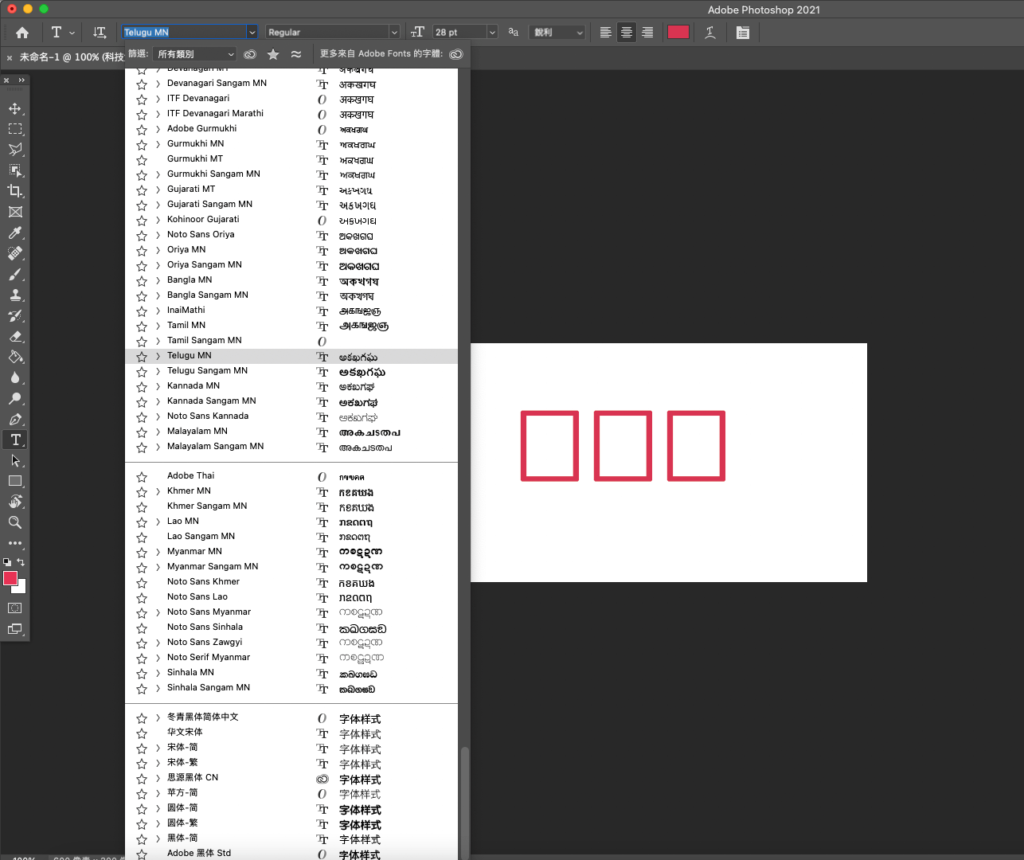
點擊下方網址,前往 Adobe Fonts 網站。
▼進入 Adobe Fonts 網站之後,你必須先登入才可以安裝下載中文字體。點擊 Adobe Fonts 右上角「登入」。
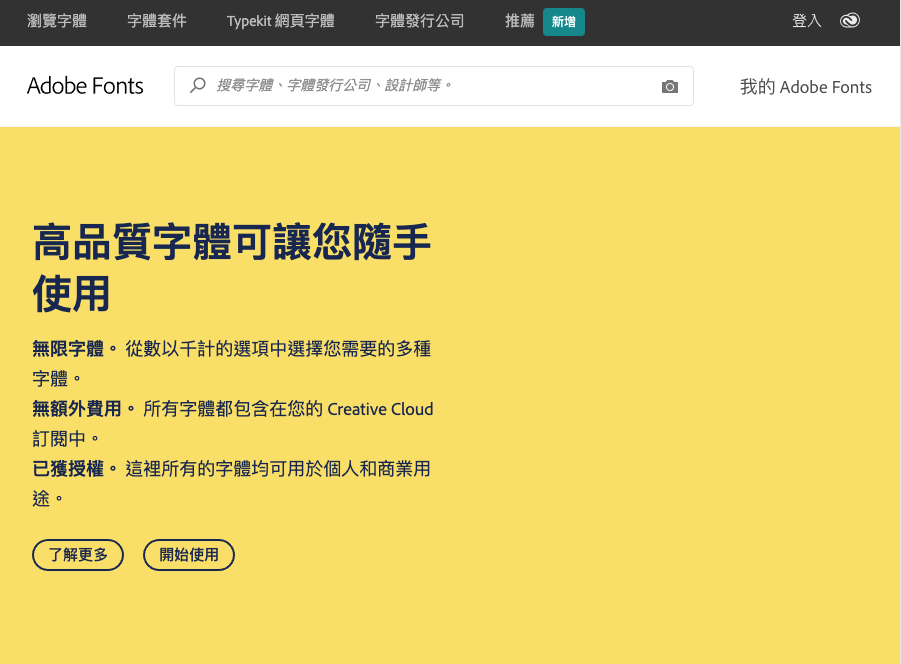
▼這裡必須使用你訂閱購買 Adobe Photoshop 的信箱帳號,輸入帳號密碼之後登入即可。
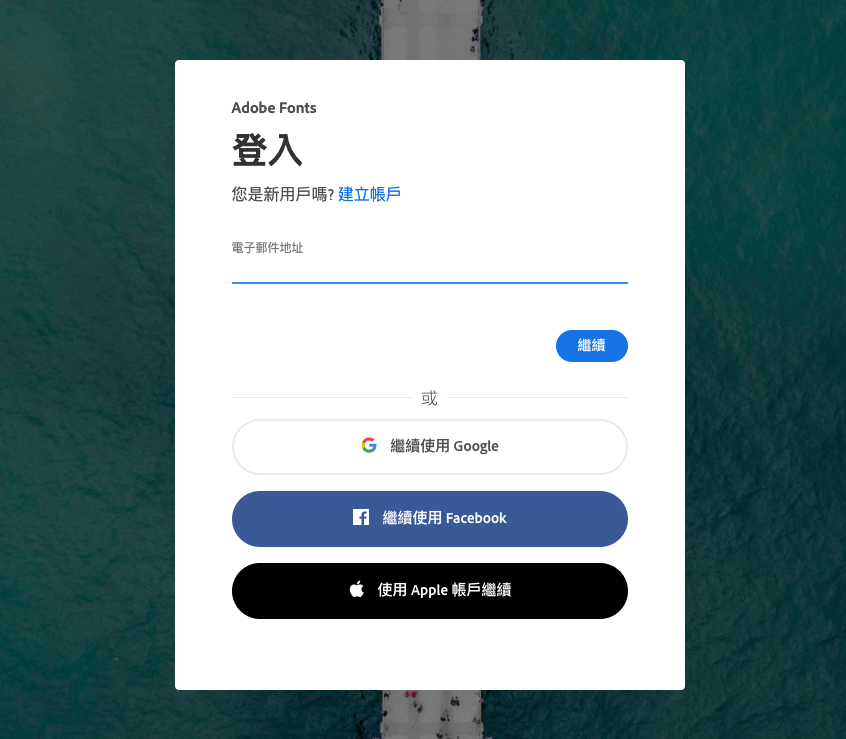
▼接著再回到「Adobe Fonts 」網站首頁,點擊畫面中「開始使用」。
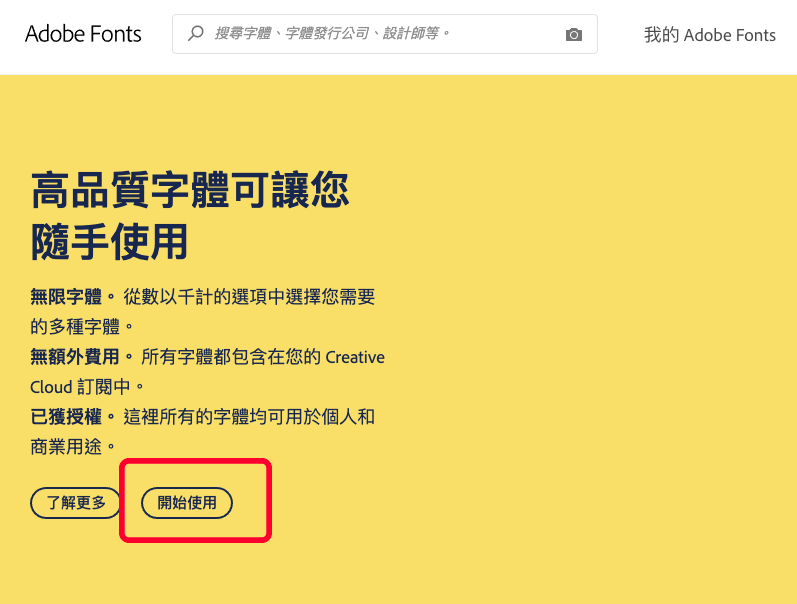
▼進入 Adobe Fonts 字體下載頁面之後,你要先選擇中文字體語言,點擊左邊選擇「繁體中文」,然後你可以在「樣本文字」輸入框裡面輸入一段中文字來看看字體顯示樣式。
▼Adobe Fonts 支援的中文字體很多,包括思源黑體也有支援,選擇好你喜歡的中文字體之後,點擊「檢視系列」按鈕進入。
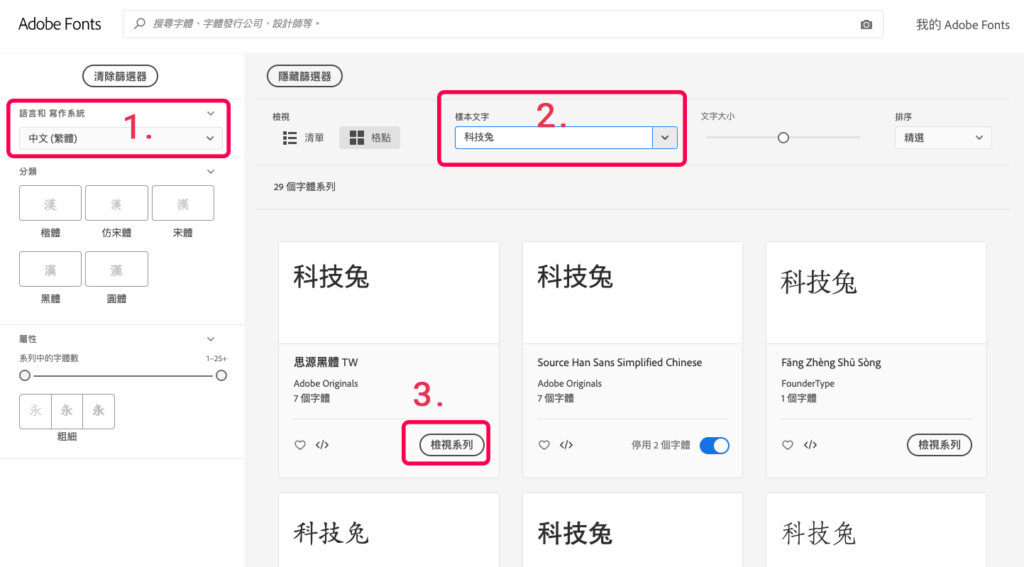
▼在 Adobe Fonts 官方網站上看到你喜歡的任何中文字體,直接在該字體下方「啟用」即可,當你在 Adobe Fonts 網站上安裝好字體之後,Adobe creative Cloud 會同步在你電腦上的 Photoshop 軟體上進行下載與安裝,兩邊是同步下載的,相當方便。
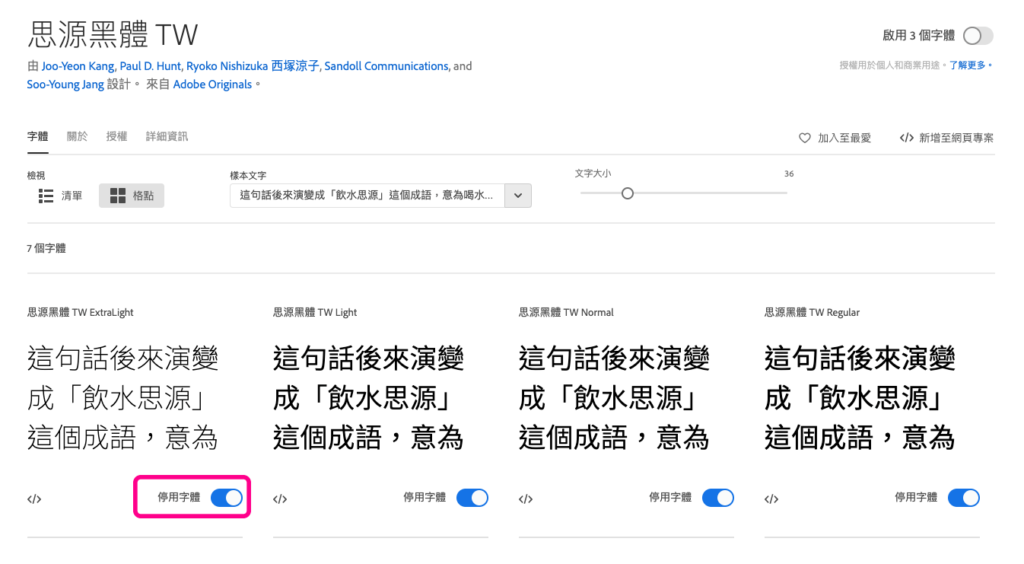
▼回到 Photoshop 軟體之後,你會發現剛剛你在 Adobe Fonts 所啟用的中文字體,現在已經可以在 Photoshop 上使用了,整個相當方便。
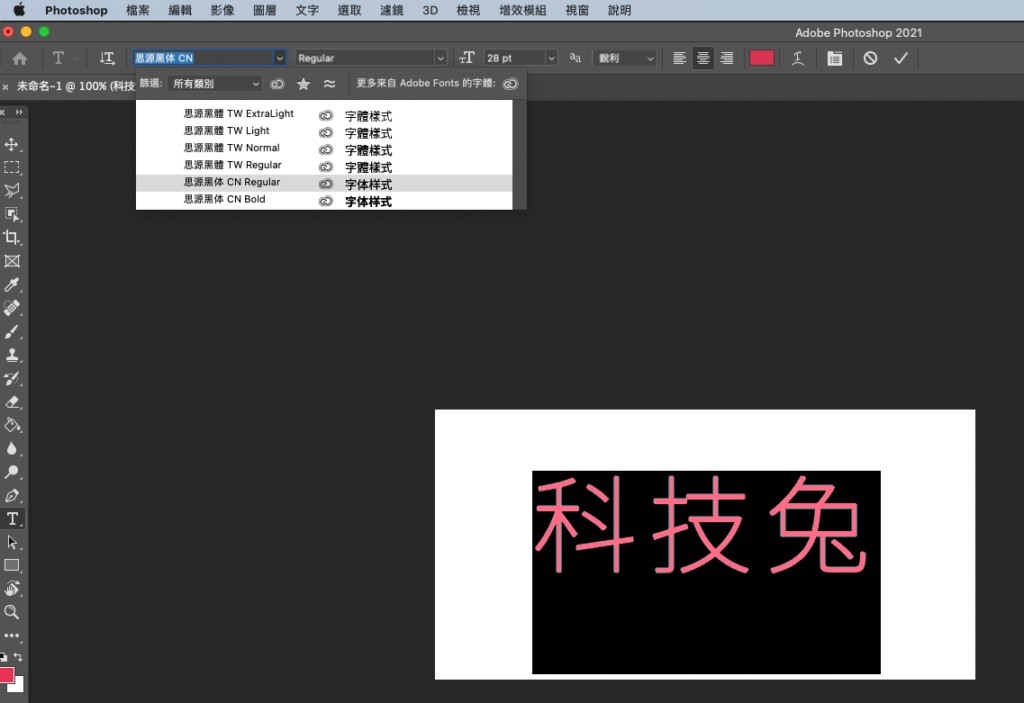
如果你本身也是 Photoshop 訂閱用戶,基本上你可以使用 Adobe Fonts 官方網站上所支援的任何中文字體,你可以用在網頁上、Logo 設計,或是任何紙本海報上。Adobe Fonts 官方有聲明,只要你本身是 Photoshop 用戶,你就可以一直免費使用 Adobe Fonts 網站上的中文字。
針對 Adobe Fonts 官方字體使用的聲明,可以參考:Adobe 字體授權
總結
1.Photoshop 原本預設的字體大多數都是英文的,中文字體支援相當少,不過你可以前往 Adobe Fonts 安裝你喜歡的中文字體。
2.只要你有訂閱付費 Photoshop,你就可以一直免費使用 Adobe Fonts 網站上所有中文字體,直到你不再訂閱 Photoshop 為止。

